
Lytt til podkaster på Mac
Når du finner en podkast du vil lytte til, kan du spille programmet eller episoder fra programmet. Du kan også følge et program slik at nye episoder blir lastet ned automatisk til biblioteket ditt når de blir tilgjengelige.
Klikk på Lytt nå (eller et hvilket som helst objekt) i sidepanelet i Podkaster-appen
 på Macen.
på Macen.Hold pekeren over programmet eller episoden du vil spille, og klikk på Spill av-knappen
 .
.Når episoden spiller, ser du avspillingskontrollene øverst i Podkaster-vinduet.
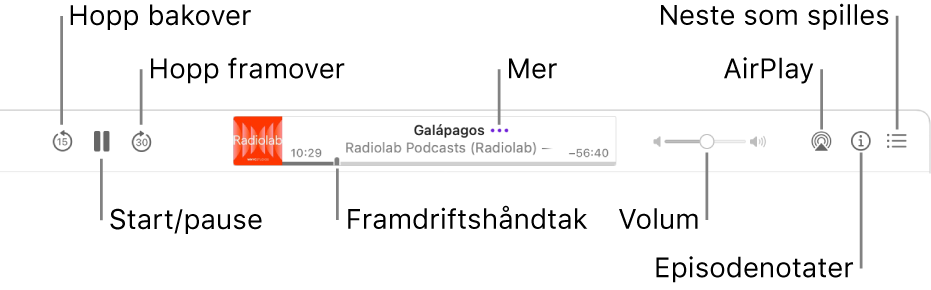
Gjør hva som helst av følgende med avspillingskontrollene:
Start eller pause: Klikk på Spill av-knappen
 eller Pause-knappen
eller Pause-knappen  i midten (eller bruk avspillingskontrollene i Touch Bar).
i midten (eller bruk avspillingskontrollene i Touch Bar).Du kan også trykke på mellomromstasten for å spille av, sette på pause og fortsette avspilling av en episode.
Hopp bakover eller framover: Klikk på Hopp bakover-knappen
 for å gå tilbake (i trinn på 15 sekunder) og Hopp framover-knappen
for å gå tilbake (i trinn på 15 sekunder) og Hopp framover-knappen  for å hoppe framover (i trinn på 30 sekunder) i episoden (eller bruk avspillingskontrollene i Touch Bar).
for å hoppe framover (i trinn på 30 sekunder) i episoden (eller bruk avspillingskontrollene i Touch Bar).Tips: Du kan tilpasse hvor langt en episode hopper tilbake eller hopper framover. Se Endre podkastinnstillinger.
Spol tilbake eller hurtigspol framover: Klikk på et punkt på framdriftslinjen for å gå direkte til det stedet, eller flytt framdriftshåndtaket mot venstre for å spole tilbake eller mot høyre for å spole framover. (Du kan også bruke avspillingskontrollene i Touch Bar.)
Endre avspillingshastigheten: Velg Kontroller > Avspillingshastighet, og velg deretter en hastighet.
Juster volum: Flytt volumskyveknappen til høyre eller venstre for å øke eller redusere volumet (eller bruk avspillingskontrollene i Touch Bar).
Velg høyttalere: Klikk på AirPlay-knappen
 for å velge hvilke høyttalere du vil bruke.
for å velge hvilke høyttalere du vil bruke.Håndter episoden (for eksempel kopier lenken, del episoden, eller gå til Vis-siden): Hold pekeren over episoden som spilles, klikk på Mer-knappen
 , og velg et alternativ.
, og velg et alternativ.Les episodebeskrivelsen: Klikk på Episodeinfo-knappen
 . Episodebeskrivelsen vises på skjermen inntil du klikker på
. Episodebeskrivelsen vises på skjermen inntil du klikker på  igjen for å lukke den.
igjen for å lukke den.
Siri: Si for eksempel:
«Hopp fram 3 minutter»
«Fortsett å spille siste podkast»
Hvis du vil kontrollere andre aspekter ved avspilling, blant annet om du skal fortsette å spille neste episode eller hvilken handling som utføres når du bruker hodetelefonkontroller, kan du se Endre Avspilling-innstillinger.
Noen programmer eller episoder kan kreve abonnement for å gi tilgang til innhold. Se Abonner på programmer eller kanaler.
Informasjon om podkaster – episoder du har arkivert, programmer du følger, kanalabonnementene dine, stasjoner og gjeldende avspillingsposisjon synkroniseres til Podkaster-appen på alle enhetene dine når du logger på med samme Apple-ID.
Du finner mer informasjon om hvordan Podkaster beskytter opplysningene dine og lar deg velge hva du vil dele, ved å velge Hjelp > Om Apple Podcasts og personvern.